
Credito de imagen: LDProd / iStock / Getty Images
"RESPONDE AL TELÉFONO", molesta esa voz nasal y punzante, una y otra vez, mientras su iPhone vibra en su mano. Puede que no sea el tono de llamada más elegante, pero supera la asombrosa uniformidad de las señales sónicas integradas de Apple, indistinguible de todos los demás iPhone del planeta.
Incluso si no considera su tono como una declaración personal profunda, es posible que desee un sonido que distinga a su teléfono de la multitud.
Video del día
Reemplazar los tonos de llamada y los sonidos de alerta predeterminados del iPhone no es muy complejo; solo necesita unos minutos con iTunes. Es igualmente fácil configurar tonos de llamada individuales para identificar a las personas importantes en su vida.
Empezando
Si bien Apple te permite comprar tonos de timbre y alertas musicales producidos profesionalmente en iTunes Store, principalmente por $ 1.29, puedes crear e instalar un tono de cualquier canción que tengas, completamente gratis. Un fragmento de música de 30 segundos o una nota de voz de su colección de iTunes, o una señal de audio de una aplicación independiente, es todo lo que necesita para crear y asignar tonos originales.
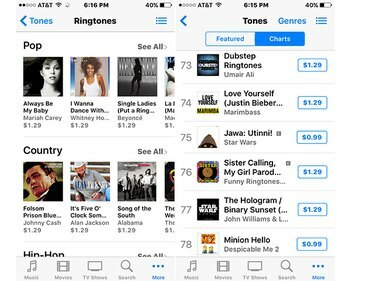
Puede comprar tonos de llamada de iPhone y alertas del sistema. directamente desde su teléfono.
Credito de imagen: Paloma
Antes de comenzar, tenga en cuenta estos detalles: Si usa su propia música, asegúrese de ser el propietario. La música protegida por DRM no funcionará para los tonos de llamada. También asegúrese de que su pista esté realmente almacenada en su computadora, no en la nube. Los tonos de llamada comienzan su vida en formato AAC, por lo que si su música está codificada de otra manera, tendrá que convertirla.
Lanza tu propio tono de llamada con iTunes
Inicie iTunes y elija una canción o nota de voz que desee utilizar en la pestaña Mi música.
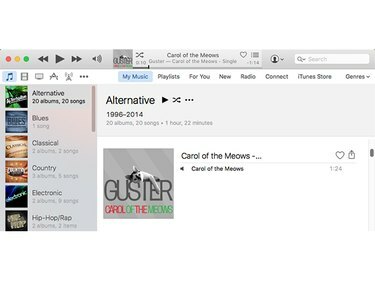
Elija una canción que desee como tono de llamada.
Credito de imagen: Paloma
Haga clic con el botón derecho en la selección y elija Obtener información para abrir el cuadro de diálogo de la canción, y luego haga clic en la pestaña Opciones. Complete las casillas de verificación Iniciar y Detener para definir las horas en las que desea que comience y finalice el tono de llamada. No exceda los 30 segundos. Luego haga clic en Aceptar.
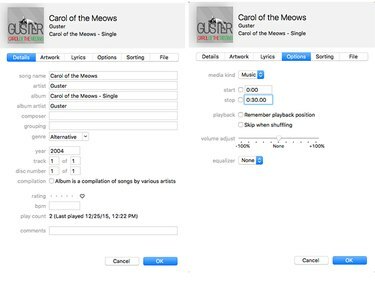
Su tono no puede exceder los 30 segundos.
Credito de imagen: paloma
Vuelve al menú de iTunes y haz clic derecho en la canción nuevamente. Esta vez, elija Crear versión AAC. Esto le da una copia de la canción que usará para crear el tono de llamada. Puede cambiar el nombre de la nueva versión si lo desea.

Haz una copia de la canción en formato AAC.
Credito de imagen: paloma
Vuelva al panel Obtener información> Opciones y desmarque las casillas de verificación Iniciar y Detener para que la canción original se reproduzca en su totalidad la próxima vez que desee escucharla. Haga clic con el botón derecho en el nuevo clip de audio que creó y elija Mostrar en Finder (Mac) o Abrir en el Explorador de Windows (Windows).

Busque el nuevo archivo en su sistema.
Credito de imagen: paloma
Haga clic con el botón derecho en el archivo y seleccione Obtener información y cambie la extensión del archivo de .m4a a .m4r haciendo clic para resaltarlo. Ese nuevo formato de archivo lo hace compatible con el iPhone. Luego, guarde el archivo y arrástrelo al escritorio.

Cambie la extensión del archivo.
Credito de imagen: paloma
Regrese a iTunes y elimine la versión corta de la pista. Cuando se le solicite, elija Conservar archivo para eliminar la pista de la biblioteca de música mientras la mantiene en el disco duro.

Elimina la versión más corta.
Credito de imagen: paloma
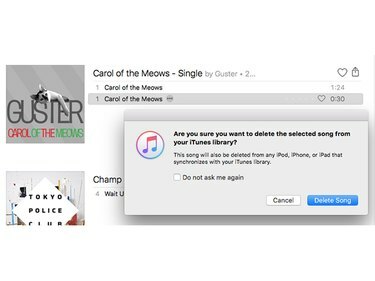
Elimina el tono de llamada de la biblioteca de iTunes.
Credito de imagen: paloma

Asegúrese de conservar el nuevo archivo.
Credito de imagen: paloma
Conecte su teléfono a su computadora e inicie iTunes, si aún no está abierto. Elija los tres puntos junto al icono del teléfono y haga clic en Tonos en el menú desplegable. Luego, arrastre el nuevo archivo .m4r desde su escritorio a la ventana Tonos.
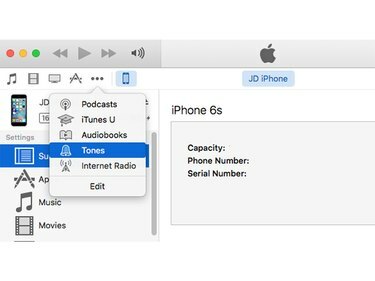
Los nuevos tonos de llamada deben sincronizarse en iTunes.
Credito de imagen: Paloma
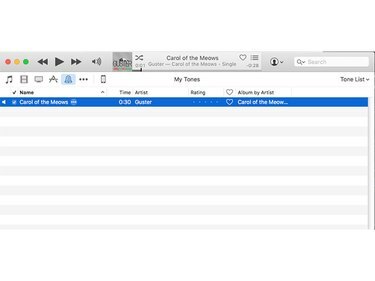
Arrastre el archivo .m4r a la ventana Tonos.
Credito de imagen: paloma
8. Haga clic en el icono de iPhone y elija Tonos> Sincronizar tonos> Tonos seleccionados, seleccione el tono y haga clic en Aplicar. Espere a que finalice el proceso.

Sincroniza el tono con tu teléfono.
Credito de imagen: paloma
9. Ahora, cambie a su teléfono. Elija Configuración> Sonidos> Tonos de llamada y seleccione el nuevo tono de llamada. Puede crear tantos tonos de llamada como lo permita su almacenamiento desde iTunes o desde aplicaciones especializadas de tonos de llamada disponibles en la App Store.

En su teléfono, elija el tono de llamada.
Credito de imagen: paloma
Si recibe un mensaje de error al intentar convertir el formato original, eso significa que la canción se compró antes de 2010 y está en formato AAC protegido.

Las canciones con formato AAC protegidas no se pueden convertir.
Credito de imagen: paloma
En ese caso, tendrás que descargar una versión de la canción sin DRM. Apple tiene instrucciones publicadas sobre cómo hacer esto. Si eso no funciona o es demasiado complicado, simplemente use una canción que haya comprado en los últimos cinco años.
También ayuda a configurar las preferencias de iTunes para importar siempre su música en formato AAC.
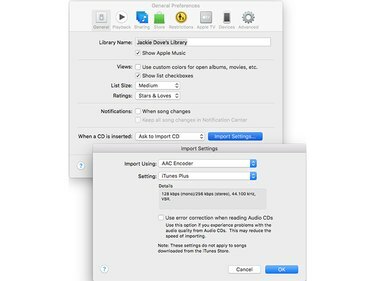
Codificar en AAC.
Credito de imagen: paloma
Las aplicaciones de tonos ofrecen variedad
Pero, ¿qué pasa si no quieres pasar por todo eso solo para crear un nuevo tono de llamada? Una aplicación es más fácil y rápida, especialmente si no tienes un sonido específico en tu teléfono que te mueras por usar. Hay muchas aplicaciones de tonos de llamada gratuitas en la tienda de iTunes. Para encontrarlos, simplemente inicie iTunes y busque "tonos de llamada". Tenga en cuenta que, si bien muchas aplicaciones de conversión de música son gratuitas y pueden también incluyen una selección de tonos de llamada gratuitos, otros son principalmente convertidores con nuevos tonos disponibles como compras dentro de la aplicación.
Algunas interfaces de aplicaciones de tonos de llamada gratuitas pueden ser un poco ruidosas y llamativas. Pueden tener publicidad o intentar venderle inmediatamente una actualización a una versión "pro" o vender otras compras dentro de la aplicación o aplicaciones relacionadas. Esté preparado para tener que atravesar el bombo que distrae para llegar a la funcionalidad real.
Verifique que la aplicación que elija se haya actualizado durante el último año para que esté completamente compatible con su sistema operativo actual: hay una serie de aplicaciones en la tienda que se remontan a hasta 2012. Además, asegúrese de tener instalada la última versión de iTunes en su Mac o PC.
Tenga en cuenta que ninguna opción de tono de llamada será completamente gratuita de iTunes; eso se debe a que las aplicaciones no tienen acceso al La estructura de carpetas internas del iPhone, por lo que siempre necesitará sincronizar nuevos tonos de llamada a través de iTunes independientemente del método tu usas. Cada aplicación tiene instrucciones sobre cómo transferir mejor sus tonos a iTunes.
Aquí hay algunas aplicaciones que hicieron un buen trabajo al crear tonos de llamada y alertas gratis cuando investigamos las opciones:
Tonos de llamada para iPhone
Tonos de llamada para iPhone es una aplicación todo en uno que le permite diseñar tanto tonos de llamada como sonidos de alerta de notificación de una gran biblioteca de música y efectos de sonido incorporados, mientras que su creador de melodías te permite grabar o mezclar una melodía original de la tuya Biblioteca. La aplicación convierte la música de iTunes (formatos MP3 y AAC), así como grabaciones de voz originales en tonos de llamada. Puede asignar notificaciones de tono a alertas de texto, SMS o iMessages e incluso compartirlas en Facebook y Twitter.

Tonos de llamada para iPhone
Credito de imagen: Paloma
Tono de llamada para iPhone
Con Tono de llamada para iPhone, puede crear un número ilimitado de tonos y descargar muchos otros gratis de 27 categorías, como Efectos de sonido, Vacaciones, Niños, Mascotas y animales, y más. Adéntrate en tu propia biblioteca de sonidos y crea tonos originales con música, efectos de transformación de voz o grabaciones de sonido originales.
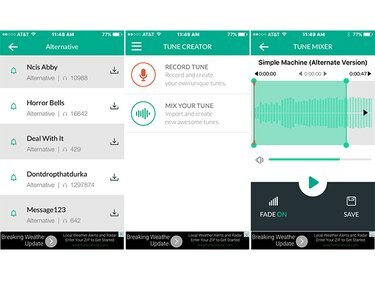
Tono de llamada para iPhone de Selena Rodigo
Credito de imagen: paloma
Descargador de tonos de llamada gratis
Descargador de tonos de llamada gratis es una aplicación de descarga de tonos de llamada fácil de usar que le brinda tonos de alerta para nuevos mensajes de texto, nuevos correos electrónicos, alertas de activación y alertas de calendario. También puede crear tonos de llamada a partir de sus canciones favoritas.
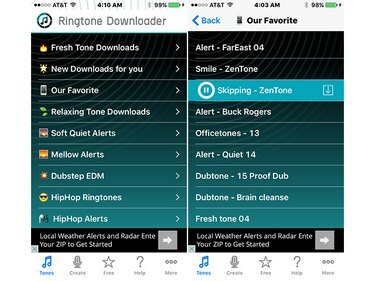
Descargador de tonos de llamada gratis
Credito de imagen: paloma
Los mejores tonos divertidos
Sí, eres un artista de bromas y las pistas divertidas en Los mejores tonos divertidos te hará reír. Solo mantén la calma y todo irá bien, ya que eliges entre las desagradables grabaciones de "levantar el teléfono", vidrios rotos, ruidos de burro, advertencias de cónyuges y padres, etc. Alguien tenía que hacerlo.

Los mejores tonos divertidos
Credito de imagen: paloma
El Centro para la Diversidad Biológica ofrece una hermosa selección de tonos de llamada de la naturaleza gratis.
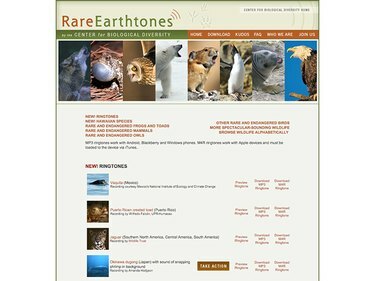
Center for Biological Diversity tonos de llamada gratis
Credito de imagen: Paloma
Diferentes tonos para diferentes personas
¿Por qué detenerse en un solo tono de llamada? Puede personalizar varios tonos de llamada nuevos para asignarlos a amigos, familiares y colegas. Inicie la aplicación Contactos en su iPhone, seleccione una persona, luego toque la opción Editar en la esquina superior derecha.

Asignar nuevos tonos de llamada a amigos y familiares.
Credito de imagen: Paloma
Desplácese hacia abajo para encontrar la sección Tono de llamada, que ya tendrá el tono predeterminado. Toque para ver el menú completo, que le permite elegir un tono de llamada diferente y elegir el que desee. A partir de entonces, el timbre de llamada de su contacto le alertará inmediatamente sobre quién está en la línea.
También puede usar sus nuevos tonos de llamada para señalar tweets, publicaciones de Facebook, alertas de calendario, envío y recepción de correo y una serie de otras funciones.

Agregue y sincronice tonos de llamada desde varias aplicaciones.
Credito de imagen: Paloma
Cada usuario de iPhone tiene la oportunidad ilimitada de personalizar su teléfono con cualquier combinación de sonidos, de forma totalmente gratuita. ¡Diviértete y vuélvete loco!




